OpenCV 调整图像大小
有时候,需要对加载的图像进行转换。在图像处理中,我们需要调整图像的大小以执行特定的操作。图像通常存储在Numpy数组(array)中。 ndarray.shape 用于获取图像的维度。我们可以通过使用维度变量的索引来获取每个像素的宽度、高度和通道数。
示例1
import cv2
img = cv2.imread(r'C:\Users\DEVANSH SHARMA\cat.jpeg', 1)
scale = 60
width = int(img.shape[1] * scale / 100)
height = int(img.shape[0] * scale / 100)
dim = (width, height)
# resize image
resized = cv2.resize(img, dim, interpolation=cv2.INTER_AREA)
print('Resized Dimensions : ', resized.shape)
cv2.imshow("Resized image", resized)
cv2.waitKey(0)
cv2.destroyAllWindows()
输出:
Resized Dimensions : (199, 300, 3)
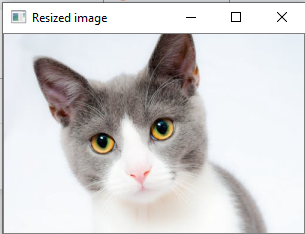
调整图像大小意味着改变图像的尺寸,包括宽度、高度或两者。同时,通过调整图像大小可以保持原始图像的宽高比。OpenCV提供了 cv2.resize() 函数来调整图像大小。
语法如下:
cv2.resize(src, dsize[, dst[, fx[,fy[,interpolation]]])
参数:
- src - 源/输入图像(必选)。
- dsize - 输出图像的期望大小(必选)
- fx - 沿水平轴的缩放因子(可选)
- fy - 沿垂直轴的缩放因子。
- Interpolation(可选) - 此标志使用以下方法:
- INTER_NEAREST – 最近邻插值 INTER_AREA – 使用像素区域关系进行重新采样。当我们尝试进行图像放大时,它类似于INTER_NEAREST方法。
- INTER_CUBIC – 4×4像素邻域上的双三次插值。
- INTER_LANCOZS4 – 8×8像素邻域上的Lanczos插值。
调整图像大小的示例
有几种方法可以调整图像的大小。以下是一些执行调整大小操作的示例:
- 保留纵横比(保留图像的高宽比)
- 缩小图像(减小图像的尺寸)
- 放大图像(增加图像的尺寸)
- 不保留纵横比
- 仅调整宽度
-
仅调整高度
- 调整指定的宽度和高度
保留纵横比
- 用resize()缩小图像
import cv2
img = cv2.imread(r'C:\Users\DEVANSH SHARMA\cat.jpeg', 1)
print('Original Dimensions : ', img.shape)
scale = 60 # percent of original size
width = int(img.shape[1] * scale / 100)
height = int(img.shape[0] * scale / 100)
dim = (width, height)
# resize image
resized = cv2.resize(img, dim, interpolation=cv2.INTER_AREA)
print('Resized Dimensions : ', resized.shape)
cv2.imshow("Resized image", resized)
cv2.waitKey(0)
cv2.destroyAllWindows()
输出:
Original Dimensions : (332, 500, 3)
Resized Dimensions : (199, 300, 3)
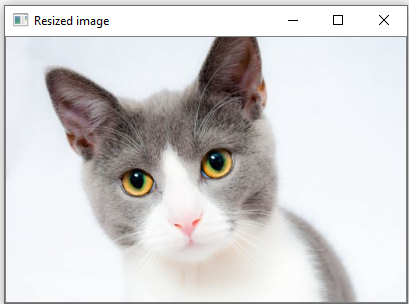
在上面的示例中,scale_per变量保存图像需要缩放的百分比。 value<100 用于缩小所提供的图像。我们将使用这个 scale_per值以及原始图像的尺寸来计算输出图像的宽度和高度。
使用resize()进行放大
import cv2
img = cv2.imread(r'C:\Users\DEVANSH SHARMA\cat.jpeg', 1)
print('Original Dimensions : ', img.shape)
scale = 150 # percent of original size
width = int(img.shape[1] * scale / 100)
height = int(img.shape[0] * scale / 100)
dim = (width, height)
# resize image
resized = cv2.resize(img, dim, interpolation=cv2.INTER_AREA)
print('Resized Dimensions : ', resized.shape)
cv2.imshow("Resized image", resized)
cv2.waitKey(0)
cv2.destroyAllWindows()
输出:
Original Dimensions : (332, 500, 3)
Resized Dimensions : (398, 600, 3)
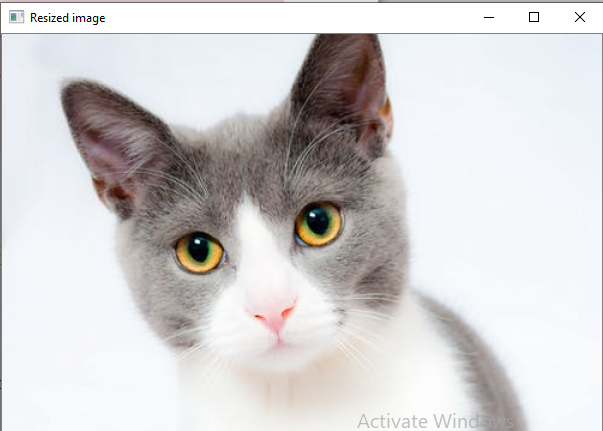
不保持纵横比
- 只调整宽度
在下面的示例中,我们为宽度提供了一个特定的像素值,而高度将不受影响。
import cv2
img = cv2.imread(r'C:\Users\DEVANSH SHARMA\cat.jpeg', cv2.IMREAD_UNCHANGED)
print('Original Dimensions : ', img.shape)
width = img.shape[1] # keep original width
height = 440
dim = (width, height)
# resize image
resized = cv2.resize(img, dim, interpolation=cv2.INTER_AREA)
print('Resized Dimensions : ', resized.shape)
cv2.imshow("Resized image", resized)
cv2.waitKey(0)
cv2.destroyAllWindows()
输出:
Original Dimensions : (332, 500, 3)
Resized Dimensions : (440, 500, 3)
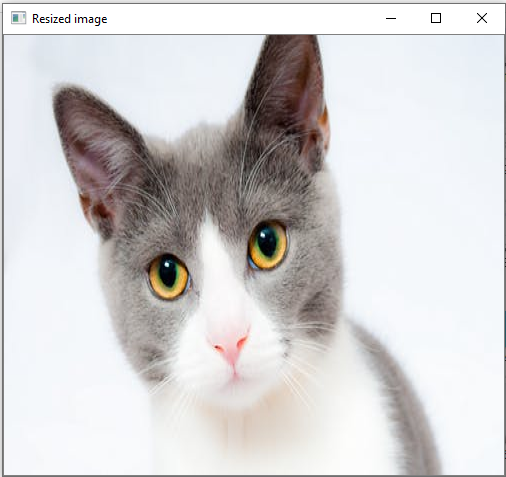
- 调整高度:
在下面的示例中, scale_per 的值保存了高度需要缩放的百分比,或者我们可以提供以像素为单位的具体值。
import cv2
img = cv2.imread(r'C:\Users\DEVANSH SHARMA\cat.jpeg', 1)
print('Original Dimensions : ', img.shape)
width = img.shape[1] # keep original width
height = 200
dim = (width, height)
# resize image
resized = cv2.resize(img, dim, interpolation=cv2.INTER_AREA)
print('Resized Dimensions : ', resized.shape)
cv2.imshow("Resized image", resized)
cv2.waitKey(0)
cv2.destroyAllWindows()
输出:
Original Dimensions : (332, 500, 3)
Resized Dimensions : (200, 500, 3)
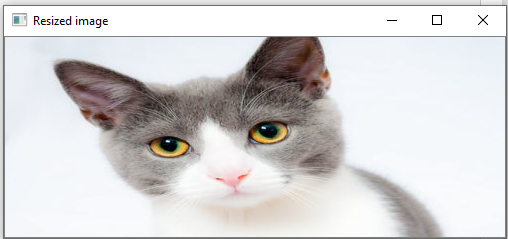
调整特定的宽度和高度
- 我们可以同时指定宽度和高度。
import cv2
img = cv2.imread(r'C:\Users\DEVANSH SHARMA\cat.jpeg', 1)
print('Original Dimensions : ', img.shape)
width = 350
height = 450
dim = (width, height)
# resize image
resized = cv2.resize(img, dim, interpolation=cv2.INTER_AREA)
print('Resized Dimensions : ', resized.shape)
cv2.imshow("Resized image", resized)
cv2.waitKey(0)
cv2.destroyAllWindows()
输出:
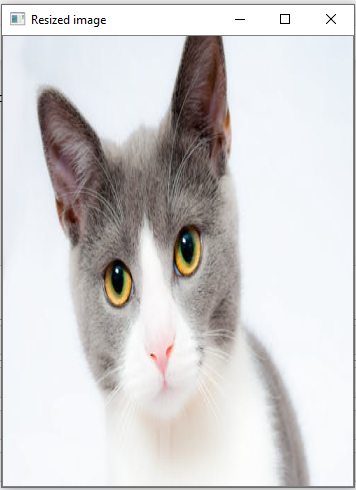
 极客笔记
极客笔记